前言:
ROG身為知名的電競周邊廠商,旗下的產品不斷的推陳出新,在鍵盤上更是不斷地持續創新,去年推出了首個自有軸體“RX光軸”的ROG Strix Scope RX,其穩定手感獲得了一眾好評,我們也開箱過,不過其特殊的結構導致無法更換喜好的鍵帽,今年ROG 則是推出了第二款自有軸,搭載了ROG ”NX機械軸“的ROG Strix Scope NX,除了改為常見的十字鍵軸外,還推出了”茶軸“供使用者選擇,雖然長得不太一樣,但一樣都經過研發團隊精心調教來打造最優良的手感及遊戲體驗,接著我們就來開箱看看有什麼”眉角“吧!
《聲明與網站》 |
|
| 《聲明》 | 1. 本人所撰寫之文章可以自由轉貼,僅需告知原作者即可 2. 轉貼之文章禁止惡意修改 3. 文章中之照片若要引用,請隨附連結至本篇 |
| 《網站》 | Facebook粉絲專頁:小宅開箱,3c玩樂趣!!看開箱選3c LINE@生活圈:小宅開箱,3c玩樂趣!!看開箱選3C Youtube:小宅開箱 BLOGGER:小宅開箱 小宅開箱 LINE社群(筆電、電腦、手機):趕緊加入 |
| 《討論區》 | Facebook交流社團:【小宅開箱】筆電技術開箱解惑交流區 |
規格:
| 軸體 | ROG NX Switch |
| 連接方式 | USB 有線連接 |
| 背光 | 獨立RGB背光按鍵 |
| 防鬼鍵 | 全鍵防鬼鍵 |
| 回傳率 | 1000 HZ |
| 巨集 | 全鍵可編程 |
| 線長 | 2.0m 編織線 |
| 尺寸 | 440 x 137 x 39 mm |
| 重量 | 1070 g (包含線材) |
開箱:
- 盒裝正面

- 鍵盤特色

- 盒裝背面

背面則是標注著產品的特色功能及產品規格。
- 帶有髮絲斜紋的鋁合金上蓋,展顯個性風格。
- 透過Aura Sync RGB LED 技術提供無限個人化選項。
- 提供額外的FPS專用鍵帽。
- 加大Ctrl增加FPS遊戲體驗。
- 一鍵切換功能鍵或媒體控制鍵。
- 一鍵隱藏所有應用程式並切換為靜音,立即保護個人隱私。
- 內建記憶體可以快速接換巨集設定檔。
- 內盒

- 不織布包覆

- 內容物大合照

- 拋棄三件套(X
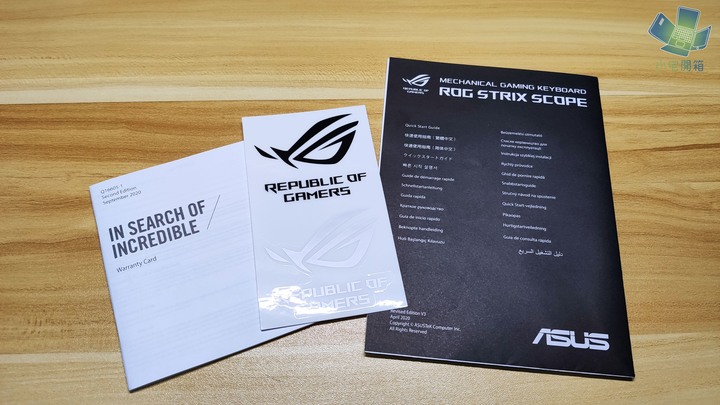
- 中文說明書..?
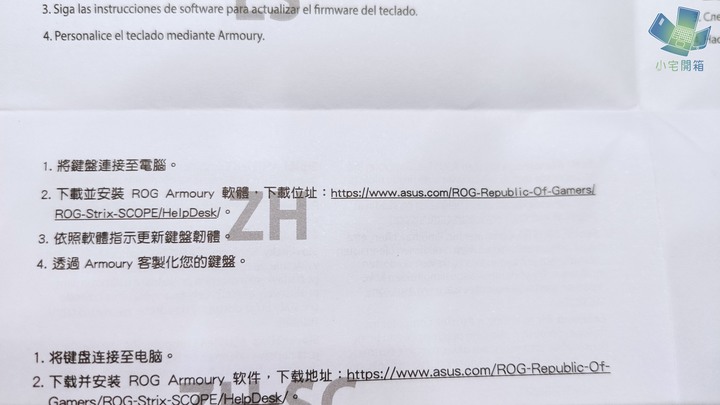
快捷鍵:
Fn+F5 : 播放/暫停。 Fn+F9 : 靜音 Fn+ Win :鎖WinFn+F6 : 停止 Fn+F10 : 音量減 Fn+ Ins :切換多媒體及功能鍵(F5~F12)
Fn+F7 : 上一首. Fn+F11 : 音量加. Fn+ 右Alt:錄製巨集
Fn+F8 : 下一首. Fn+F12 : 神隱模式 Fn+1~6 :切換設定檔
- 增補鍵+拔鍵器

- 透光_ABS銀漆+雷雕

- 上機效果

- 拉環拔鍵器

- 扣住效果

好了,趕緊切回正題!
- 鍵盤主體

- 斜導角設計

- 斜紋鋁合金上蓋

- 編織連接線

另外與Scope RX不同的是,這次的接頭部分有做鍍金處理,增加耐用度,而線材採用了編織材質,不但更好收納外,也增加耐用度,不然去年的RX對於桌面不大的玩家來說是個很大的困擾,不過如果能做鍵線分離的設計會更好(TKL有)!
- 鍵盤背部

- 理線槽

- 亮晶晶的ROG之眼

- 一段式腳架

這次ROG Strix Scope NX多了個理線槽,方便整理線材,旁邊則是一段式支架能夠調整高度,來達到玩家舒適的使用姿勢。
- 原始高度

- 使用支架

功能介紹:

- 針對零驅動及復位點調教

- 低力容差及鍵程

- ROG NX 紅軸

- ROG NX 茶軸

- ROG NX 青軸

- ROG NX紅軸

- 大鍵衛星軸

- 懸浮裸軸設計

大鍵的部分採用了衛星軸,包含加長的ctrl也有衛星軸,能夠提供更穩定的手感,在換鍵帽上也更方便。
- NX 紅軸規格

- RX v.s. NX

- 官方比較表

官方有提供自有軸的比較表,各位可以參考一下,比較有特色的是NX茶軸的段落感似乎非常強烈,比NX、RX青軸還來的大,可惜這次沒有拿到,建議喜歡段落軸的各位可以去現場試打看看,說不定一試就愛上XD
- 按鍵設定

- 燈效

- 韌體更新

- 巨集設定

- 設定檔
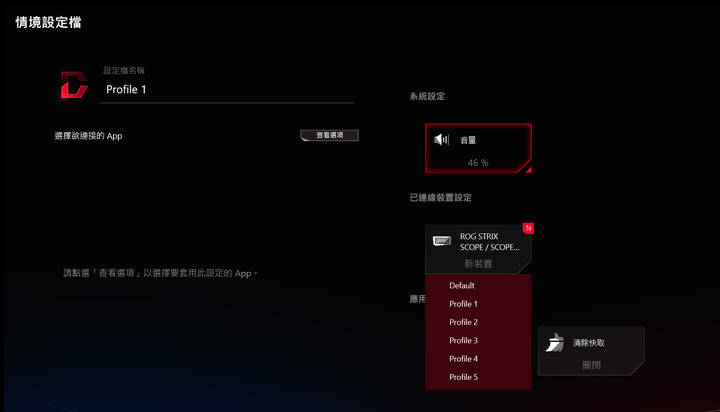
你以為就這樣嗎? 不,ROG Strix Scope NX能夠透過Fn+右Alt快速的錄製巨集,不需透過軟體來設定哦! 還有還有Fn+Ins快速接換F功能鍵區與多媒體功能鍵,依照個人常用程度切換!
- NX裸照(X

- 換上紅武士鍵帽

- 開燈!

- 不合的幾顆鍵帽

- 較短的空白鍵

- 特規ctrl

總結:
 ROG Strix Scope NX是一把ROG鍵盤技術的集合體,不但該有的軟體驅動、燈效控制,一貫的鋁合金上蓋,懸浮裸軸設計...等等,還採用了全新的NX自有軸,穩定且手感好,要說缺點也是有,沒有鍵線分離,祖傳的ABS鍵帽都是可以改進的部份,但這都小問題,畢竟全尺寸鍵盤也不太會移動,ABS鍵帽手感滑順_,愛好者也不少,這部分就因人而異。
ROG Strix Scope NX是一把ROG鍵盤技術的集合體,不但該有的軟體驅動、燈效控制,一貫的鋁合金上蓋,懸浮裸軸設計...等等,還採用了全新的NX自有軸,穩定且手感好,要說缺點也是有,沒有鍵線分離,祖傳的ABS鍵帽都是可以改進的部份,但這都小問題,畢竟全尺寸鍵盤也不太會移動,ABS鍵帽手感滑順_,愛好者也不少,這部分就因人而異。不過瑕不掩瑜,重點還是在全新的NX機械軸,在傳統十字鍵軸上優化手感,目前開箱了不少ROG鍵盤,其實每一把都做的非常不錯,對於喜歡嚐鮮的朋友,非常推薦各位去試試看!
開箱到這邊告一個段落,感謝各位收看!






























































































